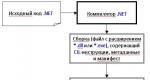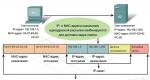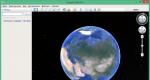Configuración de un enrutador Asus como repetidor (modo repetidor de red Wi-Fi). Hacemos un repetidor WiFi desde un enrutador Asus Descripción del enrutador ASUS RT-G32: apariencia, características
Modo reloj de repetición, o amplificador wifi presente en casi todos los modelos de enrutadores Asus. Esta característica puede ser muy útil si ya tiene configurada una red inalámbrica. Pero la fuerza de la señal no es suficiente para tener una conexión estable en alguna habitación remota. En este caso, no puede comprar un amplificador wifi por separado, sino configurar uno normal como repetidor Enrutador Asus RT-N12 donde te mostraré cómo se hace.
¿Cuál es el modo repetidor-amplificador en el enrutador?
El modo repetidor, o amplificador wifi, es un estado especial del enrutador, en el que simultáneamente recibe y retransmite Internet a través de un canal inalámbrico.
Aunque no cambiamos de router con tanta frecuencia, en cualquier caso, el equipo se actualiza periódicamente. Y en algún lugar del armario, el viejo enrutador Asus, que aún no se ha utilizado, probablemente pueda caerse. Y fue una pena tirarlo. Aquí es donde nos vendrá bien como repetidor de señal para amplificar y ampliar la zona de recepción del punto WiFi principal.
Configuración del router principal para conexión como repetidor ASUS RT-N12
Antes de poner su enrutador Asus en modo repetidor, debe realizar una configuración muy importante en el enrutador principal, que tiene acceso a Internet y desde el cual vamos a transmitir la señal.
Es decir, instalar uno. Sin él, lo más probable es que sea imposible lograr una recepción estable y de alta calidad. Acerca de qué es y cómo elegir un canal se describe en detalle en una entrada separada en nuestro sitio web.
Al mismo tiempo, el fabricante del dispositivo principal no tiene por qué ser Asus, puedes amplificar wifi desde cualquier modelo.
No es necesario hacer nada más aquí: si la red wifi funciona correctamente, podremos conectarnos y transmitirla.
Router Asus RT-N12 como repetidor wifi
De la línea de modelos de enrutadores Asus, encontré RT-N10U, RT-N14U, RT-N12 y varios otros, y todos ellos tenían la capacidad de usarse como repetidor. Para activarlo, primero debe conectarlo a la computadora y luego, que se encuentra en http://192.168.1.1, el nombre de usuario y la contraseña predeterminados son los mismos: "admin". Si no encajan, simplemente haga un reinicio completo con el botón "Reiniciar" en la carcasa; de todos modos, no necesitará la configuración anterior.
Configuración de un enrutador Asus como amplificador wifi
La transferencia del enrutador Asus al papel de un repetidor se realiza en el menú "Administración". Aquí marcamos la casilla de "Modo repetidor" y hacemos clic en el botón "Guardar"
Después de pensarlo unos momentos, el enrutador cambiará a la configuración rápida ya en una nueva calidad, donde deberá seleccionar la red que desea expandir de la lista wifi: ingrese la contraseña para conectarse.


Después de eso, guardamos y esperamos hasta que el enrutador Asus comience a repetir la señal desde otro punto de acceso. En este caso, la red será una y los dispositivos elegirán por sí mismos dónde la señal es más estable en este momento y a qué punto conectarse.
¿Cómo iniciar sesión en el enrutador en modo repetidor?
Como comprenderá, la entrada al enrutador Asus, que actúa como un repetidor wifi, ya no estará disponible en la dirección anterior, ya que ahora depende de otro dispositivo. ¿Cómo ahora entrar en su configuración si queremos cambiar algo en ellos?
Además de la opción de mirar su ip en la lista de dispositivos conectados a través del enrutador principal, hay otra manera muy buena para Asus. Descargue Asus Discovery Utility e instálelo en su computadora.

Lanzamos y hacemos clic en el botón "Buscar": el programa encontrará su enrutador e indicará su dirección IP actual. Ahora basta con hacer clic en el botón "Configuración" para acceder al panel de configuración. Si este método no funciona, siempre puede configurar todo desde cero.
Video sobre cómo configurar un enrutador Asus como amplificador wifi
Un enrutador en modo repetidor es un dispositivo bastante útil cuyo propósito es extender el i.
En Internet, puede encontrar muchos artículos sobre cómo funciona un dispositivo de este tipo y dónde puede obtenerlo.
Pero la mayoría de estos no responden realmente a la pregunta, sino que solo confunden aún más a los usuarios. Nosotros, a su vez, intentaremos explicar las cosas complejas de la forma más sencilla posible.
Una simple situación cotidiana, cuando Internet no se conecta en el dormitorio o en la cocina, se resuelve fácilmente con la ayuda de un repetidor o un segundo enrutador que se puede usar como repetidor.
Ahora tiene sentido hablar sobre cómo configurar un segundo enrutador para que pueda hacerlo.
Pero antes de eso, vale la pena aclarar algunos puntos con respecto a los casos en los que puede usar el enrutador como repetidor.
¿Cuándo es adecuado un router para usarlo como repetidor?
Los expertos coinciden en que tiene sentido usarlo de esta manera solo si tiene uno innecesario.
En otros casos, es mejor comprar un repetidor completo. Y hay varias razones para esto, a saber:
- no siempre es posible proporcionar una señal de la misma calidad que proviene del enrutador principal;
- la estabilidad de la señal también puede sufrir a menudo;
- también está lejos de ser siempre posible completar con éxito todas las manipulaciones para establecer dicha conexión la primera vez.
El problema es que cada enrutador está configurado de una manera completamente especial, aunque existe un cierto algoritmo general para realizar este tipo de acciones.
Sugerencia: use dos enrutadores del mismo fabricante. Entonces ambos funcionarán mucho mejor.
En él, haga clic en el botón "Deshabilitar WPS". No vamos a entrar en detalles de qué se trata.
4. Reinicie el segundo enrutador, es decir, desenchúfelo del tomacorriente y vuelva a enchufarlo. Lo mismo se puede hacer si hace clic en la inscripción "haga clic aquí", que aparecerá después de completar el paso anterior.
5. Después de eso, vaya al menú "Red" y al submenú "LAN". Introduzca una nueva dirección IP en el campo "Dirección IP". Debería ser más de lo que era, por uno.
Es decir, originalmente era 192.168.0.1 y ahora debe ingresar 192.168.0.2, como se muestra en la Figura 6. Haga clic en el botón "Guardar" para guardar la configuración.
6. Ahora en la barra de direcciones, ingrese la dirección que se especificó en el paso anterior.

Arroz. 6. Los primeros pasos para configurar un enrutador en modo repetidor
7. El paso anterior le permitirá volver a la configuración del segundo enrutador. Regrese a la sección "Conexión inalámbrica" y a la subsección "Configuración inalámbrica".
Allí nos interesarán los siguientes parámetros:
- "Nombre de red inalámbrica": el nombre de la red que distribuirá el segundo enrutador;
- "Región" - región (el país en el que vive);
- "Canal" - canal (dijimos anteriormente que, por ejemplo, tomaremos su valor 6);
- "Habilitar puente WDS": simplemente marque la casilla, este es el elemento que habilita WDS.
8. Haga clic en el botón "Encuesta" para continuar trabajando.

Arroz. 7. Configuración de un segundo enrutador y conexión al primero
10. Después de eso, queda ingresar la contraseña de la red a la que estamos tratando de conectarnos. Para hacer esto, ingrese el tipo de cifrado utilizado en el primer enrutador (esto se hace en el campo "Tipo de clave").

Arroz. 8. Terminando la conexión del segundo router al primero
¡Eso es todo! Ahora la red debería funcionar bien.
Sugerencia: WDS es un modo repetidor.
Suficientemente difícil.
Pero de todo el procedimiento descrito anteriormente, puede extraer el mismo algoritmo que es adecuado para conectar dos enrutadores y usar el segundo como repetidor.
Se parece a esto:
- encienda la primera posibilidad de usar su señal por un repetidor;
- configuramos el mismo canal en ambos (aunque esto no siempre es necesario, pero si hay un elemento correspondiente en la configuración, indique su valor);
- conecte el segundo al primero en modo repetidor;
- usamos.
El procedimiento descrito anteriormente se muestra usando enrutadores como ejemplo.
En algunos casos, hay un elemento llamado "Repetidor" (no "WDS") si la configuración del dispositivo tiene una interfaz rusa.
Puede estar en muchas secciones diferentes, así que tendrás que buscarlo. Pero sea como sea, si este artículo es, definitivamente puedes encontrarlo.
¿Qué pasa si no consigo nada?
Si algo no te funciona, hay varias opciones:
- Intente realizar todos los procedimientos anteriores nuevamente, desde el principio.
- Escriba en los comentarios debajo de este artículo en qué etapa tiene problemas, definitivamente lo ayudaremos.
- Póngase en contacto con el fabricante de los dispositivos (al menos uno de los dos) que está utilizando para obtener ayuda.
- Llame a un especialista de su proveedor. Estas personas deberían ayudar a sus clientes a utilizar Internet de la forma que más les convenga.
Pero no hay tantas manipulaciones como podría parecer a primera vista, por lo que incluso un usuario novato puede realizarlas todas.
Lo principal es seguir el algoritmo descrito anteriormente y adherirse (al menos aproximadamente) al procedimiento del que también hablamos anteriormente. ¡Buena suerte con tu configuración!
En Internet, puede encontrar muchos artículos sobre cómo configurar un enrutador en modo repetidor, pero la mayoría de ellos no cubren todas las sutilezas. Por esta razón, este artículo estará dedicado a todos los matices y detalles que necesita saber si el enrutador funcionará como un extensor de red. Para este ejemplo, se utilizará el modelo Asus RT-N12+. No importa qué compañía tenga el equipo principal que distribuye la red. Puede ser cualquier fabricante.
La tarea principal del repetidor es ampliar el alcance de la conexión inalámbrica. La necesidad de su aparición surge en los casos en que la intensidad de la señal no es suficiente para cubrir todo el espacio del apartamento. La mayoría de los modelos de enrutadores modernos se pueden usar no solo para el propósito previsto, sino también para fortalecer la red creada por otro dispositivo. El esquema general de trabajo se muestra en la imagen.
Es importante tener en cuenta que solo habrá una red Wi-Fi. El segundo enrutador duplicará los parámetros del principal. Al mismo tiempo, los dispositivos que están conectados a la red se moverán de un enrutador a otro automáticamente. El amplificador también le permitirá conectarse a través de un cable de red.
Puedes mejorar la señal Wi-Fi sin recurrir a conectar un repetidor: . Quizás los cambios descritos en el artículo sean suficientes.
¿Cómo configurar un enrutador Asus como repetidor?
- Inicie sesión en el panel de administración del enrutador. Para hacer esto, en el navegador, ingrese la dirección 192.168.1.1. Aparecerá una ventana de autorización, donde deberá ingresar su nombre de usuario y clave. Si no han cambiado, los valores serán admin admin. Si cambió los datos durante la configuración, especifique los nuevos valores. Si no puede iniciar sesión, se recomienda consultar las instrucciones detalladas para iniciar sesión en 192.168.1.1. Si tiene problemas, lea también el artículo general con problemas potenciales.
- Ir a la sección Administración — Modo operativo. El interruptor de palanca debe configurarse en Modo repetidor. Luego debe aplicar la configuración. Para ello, haga clic en el botón Ahorrar.
- Se abrirá una lista de conexiones inalámbricas disponibles en una nueva ventana. Haga clic en el nombre de la conexión que se duplicará.
- En el campo, ingrese el valor de la contraseña para ingresar a esta conexión y haga clic en el botón Conexión.
- El siguiente paso es transferir la configuración. Para hacer esto, marque la casilla de verificación frente a la línea Utilice la configuración predeterminada. Luego los parámetros se guardan haciendo clic en el botón Aplicar.
- Se iniciará el proceso de conexión. Debes esperar a que se complete.
- Si todas las operaciones se realizan correctamente, aparecerá un mensaje de que la red está configurada. Un ejemplo se muestra en la imagen.
A continuación, debe verificar que no haya ningún cable de red en el puerto WAN. También es posible no cambiar el valor SSID. El tema de la dirección IP debe ser considerado con más cuidado. En general, el enrutador está configurado para funcionar. Transmite la señal. En la configuración, puede ver que solo hay una red disponible. Los dispositivos se conectarán al enrutador, cuya señal es más fuerte.
Puede instalar el amplificador en el lugar donde está la señal, pero débil. Es importante que la red esté disponible, ya que el amplificador también necesita una red para transmitir todos los ajustes. Después de reiniciar el repetidor o volver a conectarlo, la red se fortalecerá automáticamente y todos los equipos se ubicarán en la misma red.
Cómo iniciar sesión en la sección de administración de un enrutador Asus cuando está conectado como amplificador
Cuando el enrutador está funcionando como un amplificador, no funcionará ingresar a su panel de administración utilizando el método tradicional. La configuración en 192.168.1.1 no estará disponible. Esto se debe al hecho de que el equipo principal distribuye direcciones IP automáticamente a todos los dispositivos conectados a él. Por lo tanto, solo hay 3 opciones para ingresar al panel del tablero.
- En el navegador, ingrese enrutador.asus.com. Cuando esté cargado, se abrirá una ventana en la que se buscará automáticamente la dirección IP de tu router. A continuación, puede iniciar sesión en el panel de administración. Pero al verificar este método, no se encontró el equipo especificado en el ejemplo (Asus RT-N12+). Iniciar sesión en el panel no funcionó.
- Los fabricantes de Asus producen no solo equipos, sino también utilidades para ellos. Directamente para detectar las direcciones IP de los repetidores, se creó un software llamado Discovery. Su funcionalidad está garantizada. Puede descargar el software. Debe descargarse, descomprimirse en su escritorio e instalarse. Después de eso, puede ejecutar y hacer clic en el botón Búsqueda. Cuando se encuentre el equipo requerido, haga clic en el botón Configuración. Se cargará la página de configuración.
Pueden surgir dificultades solo si el programa antivirus cierra el acceso para que esta utilidad funcione. Entonces se debe eliminar la protección antivirus.
- La tercera opción es averiguar la dirección IP en el panel del enrutador principal. Para hacer esto, vaya a la sección Lista de clientes. Allí, seleccione el equipo deseado y descubra sus parámetros. Te llevará al panel de administración. Para TP-link, estos datos se muestran en la sección DHCP - Lista de clientes DHCP.
¿Cómo devolver el equipo al método tradicional de operación?
En algunos casos, es necesario que el equipo vuelva a funcionar en modo estándar. Hacer esto es bastante simple. Primero debe ir a su panel de administración. Allí, en la sección Administración especifica el nuevo modo de operación. debe ser instalado Enrutador inalámbrico (predeterminado). Después de eso, aplique los cambios haciendo clic en el botón Ahorrar.